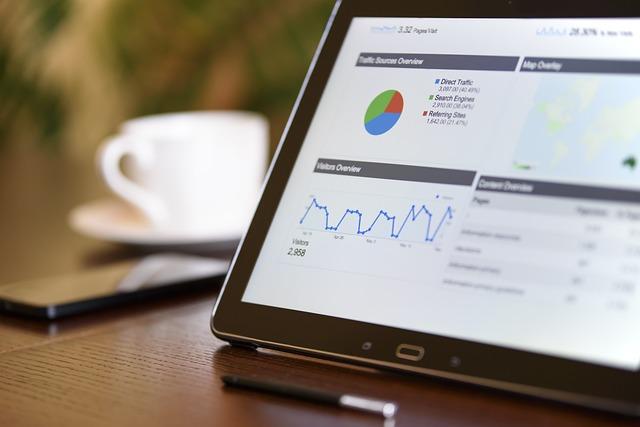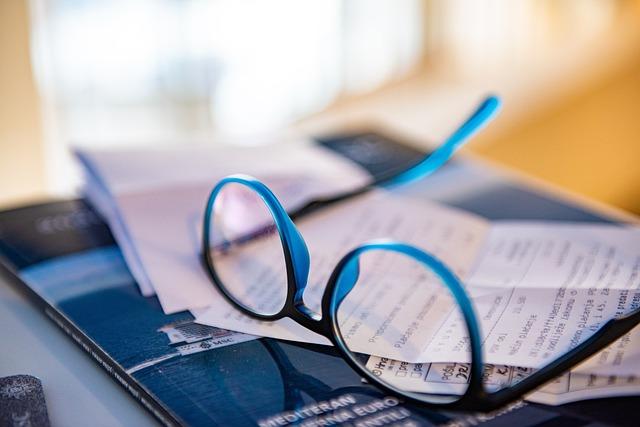欢迎来到我们的PPT制作教程。在这篇文章中,我们将详细讲解如何设置幻灯片背景,让你的PPT更具吸引力和专业性。以下是设置幻灯片背景的step-by-step指南,让你轻松掌握PPT制作技巧。
一、了解背景设置的重要性
在开始设置幻灯片背景之前,我们先来了解一下背景设置的重要性。合适的背景可以提升PPT的视觉效果,使观众更容易关注到演示内容。同时,背景还能突出主题,增强演示的说服力。因此,掌握背景设置技巧对制作出高质量的PPT至关重要。
二、背景设置方法
1.使用内置背景样式
PowerPoint提供了多种内置背景样式,包括纯色、渐变、图案等。你可以在设计选项卡中的背景组中找到这些样式。点击后,可以选择喜欢的背景并应用于当前幻灯片。
2.自定义背景图片
如果你希望使用个性化的背景,可以上传自己的图片。在设计选项卡中的背景组,点击图片背景,然后从计算机中选择合适的图片。此外,你还可以调整图片透明度、亮度和对比度,以确保背景效果满意。
3.应用渐变背景
渐变背景可以让幻灯片看起来更有层次感。在设计选项卡中的背景组,选择渐变背景,然后从预设的渐变样式中选择喜欢的方案。你还可以自定义渐变的颜色和方向,以满足个性化需求。
4.使用图案背景
图案背景可以为幻灯片增添装饰效果。在设计选项卡中的背景组,选择图案背景,然后从提供的图案库中挑选合适的图案。你还可以调整图案的颜色、大小和位置,使其与幻灯片主题相协调。
5.删除背景
有时候,你可能会遇到背景与内容冲突的情况。此时,可以考虑删除背景。在设计选项卡中的背景组,点击删除背景,然后根据提示操作。此功能适用于具有单一颜色的背景,对于复杂背景可能效果不佳。
三、背景设置注意事项
1.选择合适的颜色
背景颜色应与主题内容协调,避免过于刺眼或低饱和度的颜色。通常,浅色背景适用于深色文字,深色背景适用于浅色文字。
2.保持简洁
避免使用过于复杂的背景,以免干扰观众对内容的关注。选择简单的背景样式和颜色,让幻灯片更具可读性。
3.考虑受众需求
根据演示场合和受众特点,调整背景设置。例如,为公司内部培训使用的PPT可以采用相对简约的背景,而为产品发布会制作的PPT可以尝试更具创意的背景。
通过以上步骤和注意事项,你现在已经掌握了如何设置幻灯片背景的技巧。在实际操作中,可以根据需求不断调整和尝试,制作出更具吸引力的PPT。希望这篇文章能对你的PPT制作有所帮助!
总结:
在本文中,我们详细讲解了如何设置幻灯片背景,包括使用内置背景样式、自定义背景图片、应用渐变背景、使用图案背景和删除背景等方法。同时,还分享了背景设置的注意事项,帮助你制作出更具吸引力和专业性的PPT。现在,赶快运用所学知识,让你的PPT更具魅力吧!